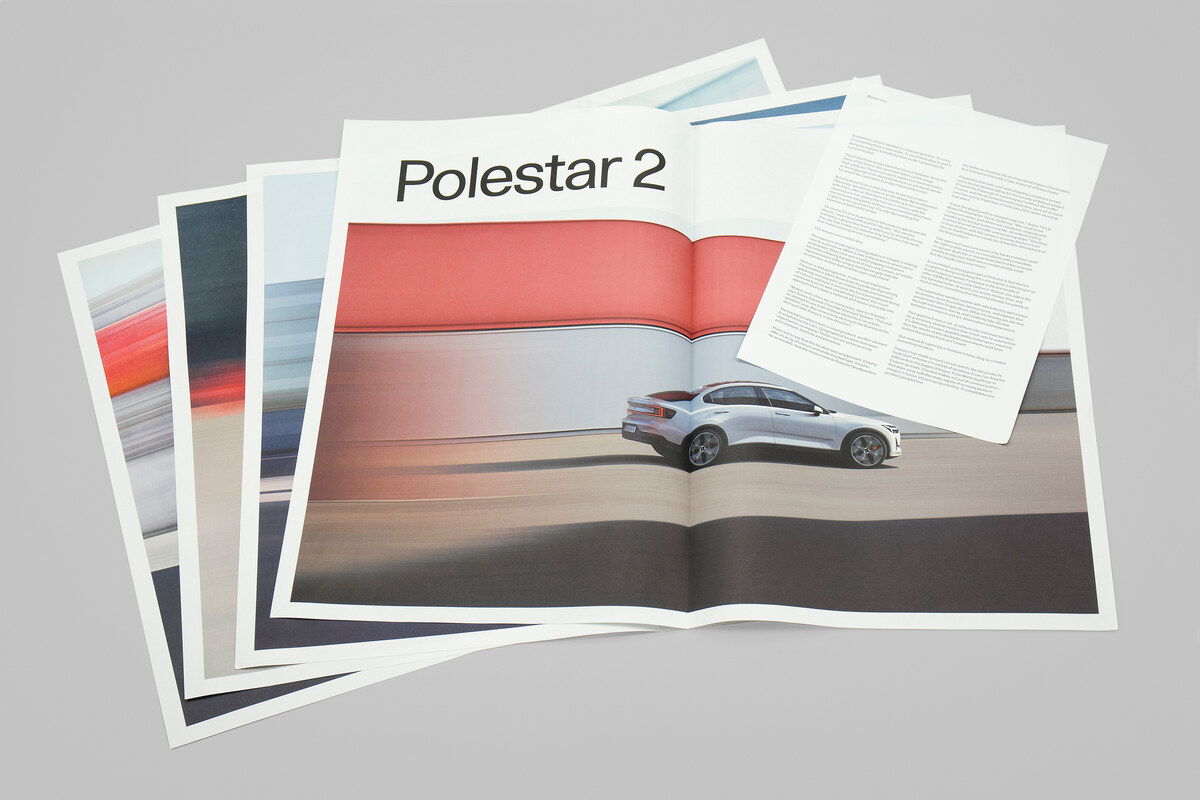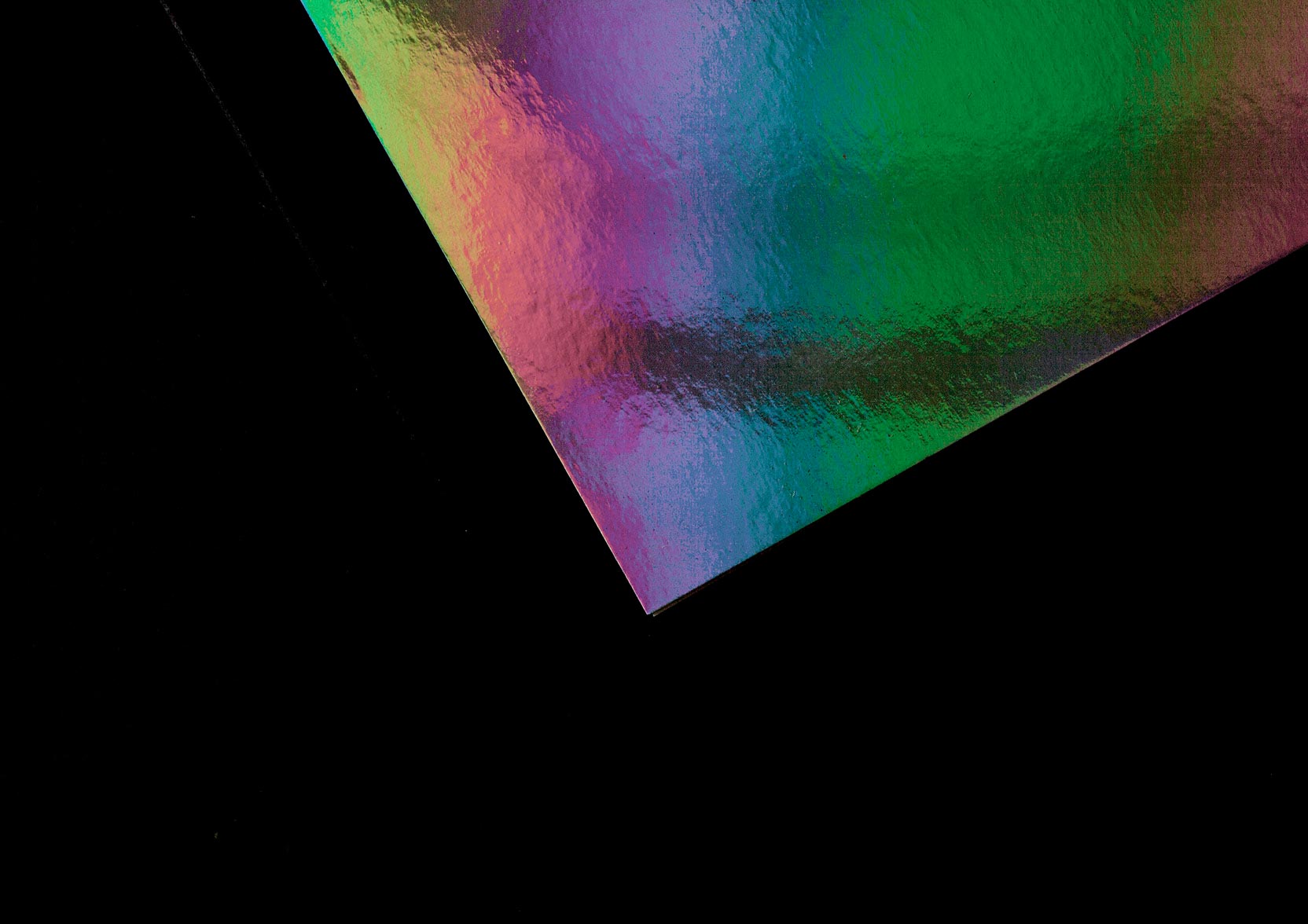
Lämna material
Är du osäker på hur du skall göra när du skickar material till oss? Här kan du läsa information om hur du skapar tryckfärdiga filer för att vi skall kunna uppnå bästa resultat med din trycksak.
Pdf som tryckunderlag
Vi föredrar att ta emot PDF som tryckunderlag. I enlighet med branschstandard jobbar vi med PDF/X, vilket är en pdf-standard som uppfyller uppställda krav för utbyte av tryckinformation. Alla detaljer och specifik information som krävs för tryckproduktion är inbäddad i PDF-filen.
Med formatet PDF/X-4 bevaras transparens med bästa kvalitet och information för konvertering av färger optimerade för vår tryckprocess. PDF/X-4 filer exporteras direkt från InDesign eller sparas från Illustrator.
För att skapa en korrekt PDF/X4-fil – hämta vårt paket innehållande ICC-profil, inställningsfiler och beskrivning av tillvägagångssätt. En enkel guide hjälper dig i tre steg att skapa rätt förutsättning för att din PDF-fil ska bli korrekt.
Kontroll och checklista före export till PDF
Vi kontrollerar din PDF innan den går till tryck, men se till att titta på följande punkter innan du exporterar till PDF.
- Dokumentet har rätt sidstorlek och ligger i rätt läsordning.
- Om trycksaken är en lim- eller trådbunden produkt och bild/text går över uppslag, skall bindningsförlust kompenseras i rygg. Kontakta oss om du är osäker på hur.
- Det skall finnas minst 3 mm utfall på alla sidor i dokumentinställningarna.
- Photoshop/pixel-bilder har tillräckligt hög upplösning, minst 300 ppi, men gärna 400 ppi för att till fullo utnyttja vår höga kvalitet vid produktion.
- Photoshop/pixel-bilder är i RGB-färgrymd och är “taggade” med relevant ICC-profil, dvs inte “Dokument-RGB”. Detta kan kontrolleras i länkpaletten i InDesign.
- Kontrollera att inga oanvända färger ligger bland dina färgrutor i InDesign innan export till PDF. Detta gör du genom att i menyn i färgrutor välja Markera alla oanvända och därefter välja Ta bort färgruta.
- Om du använt dig av Pantone-färger bland dina färgrutor i InDesign och tryckningen sker endast med CMYK och inga Pantone-färger, så se till att göra om de färgrutorna till CMYK. Detta gör du genom att markera Pantone-färgen och i menyn välja Alternativ för färgrutor. Skifta färgmodell till CMYK.
Tips!
När du skapat din PDF, så kontrollera den i Acrobat. Om du jobbar i PRO-versionen av Acrobat, så ta då också fram paletten “Förhandsgranska Utdata” (Avancerat/Tryckproduktion). Acrobat PRO har också en inbyggd funktion för att kontrollera PDF:en innan du skickar den till tryck (Avancerat/Preflight).

Hjälp med optimering av bildmaterial
Låt oss hjälpa dig att optimera ditt bildmaterial. Dra nytta av våra specialisters gedigna kunskap inom bildbehandling och retusch. Sänd oss materialet som ett öppet InDesign-dokument med tillhörande länkar. Då använder du funktionen Packa i InDesign, som samlar ihop allt material i en mapp. Denna mapp komprimerar du sedan till en zip-fil, som kan laddas upp via vår funktion Lämna material.
Om du vill utnyttja denna tjänst, så prata med din kontaktperson hos oss för mer information och hjälp.
Ladda upp filer
Via denna länk laddar du upp filer till oss. Du kan skicka PDF-filer, men också andra typer av filer som komprimerade filer (t ex .zip), Excelfiler (t ex adressregister) mm.
Webbkorrektur
Webproof är ett lättanvänt system där vi tillsammans med våra kunder hanterar tryckfiler och korrektur på webben. När vi har tagit emot ert material skickar vi en säker länk till er trycksak via e-post. När du har bläddrat och granskat den i lugn och ro, kan du godkänna eller avvisa den och även lämna kommentarer. Det ni ser på skärmen och godkänner, är det som kommer ut ur tryckpressen.
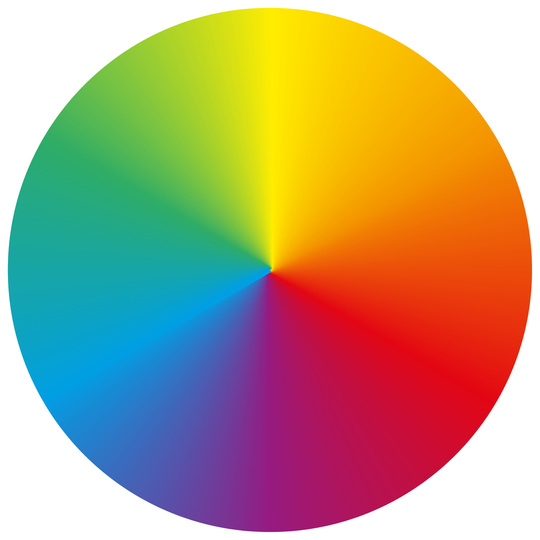
Färghantering och ICC
Vi är ledande inom färghantering och arbetar med utgångspunkt från gällande ISO-normer för kvalitetssäkring och förutsägbarhet. Vi bedriver ett kontinuerligt utvecklingsarbete inom området och kan dessutom hjälpa till med att kalibrera enheter, skapa ICC-profiler/flöden och färgsäkra processer utöver våra standardiserade lösningar.
I vår produktion jobbar vi med olika tryck- och skrivartekniker, vilket säkerställer att din slutprodukt får optimal kvalitet inom sitt användningsområde. Detta garanteras av vår långa erfarenhet och djupa kunskap inom färghantering och arbete inom färgstyrning med hjälp av ICC-profiler och olika färgoptimeringar.
Idag har vi automatiserat en stor del av färghanteringen för att uppnå optimal kvalitet och minimera risker med manuell hantering. Resultatet blir en stabil produktion som säkerställer att just din trycksak ser ut som den ska. Detta är vår stolthet och också något som driver oss vidare att alltid leverera toppkvalitet.
Vi är certifierade enligt CGP – Certifierad Grafisk Produktion. För bestruket papper anpassar vi den totala färgmängden till 280% och för obestruket papper anpassar vi den till 240%.
Skicka adressfiler
Om du skall skicka Excel-filer som innehåller personuppgifter till oss måste de skrivskyddas med lösenord. Lösenordet måste skickas separat till din kontaktperson hos oss.
Vanliga frågor
Hur godkänner jag ett webbkorrektur?
Du kommer att få ett mail med en länk till webbkorrekturet. Så här gör du:
- Klicka på weblänken. Ditt korrektur fungerar i alla webläsare.
- Godkänn eller avvisa sidor genom att klicka på grön bock eller rött kryss. Du kan samtidigt lämna en kommentar.
- Klart! Du kan logga ut och stänga fönstret, vårt system har automatiskt registrerat informationen.
Hur vet jag att min tryckfil är OK?
Vi kontrollerar alltid alla filer som vi tar emot och meddelar om det finns några avvikelser. Dessutom får du alltid titta på ett korrektur innan vi går vidare i produktionen.
Support tryckproduktion
För mer information och frågor kring tryckproduktion, kontakta din ordinarie kontaktperson eller någon av våra tekniskt ansvariga inom prepress: support@bywind.se